Lorsqu'on ne veut pas utiliser de macro pour gérer un formulaire et remplir les fiches, pourquoi ne pas utiliser cette fonctionnalité peu connue d'Excel.
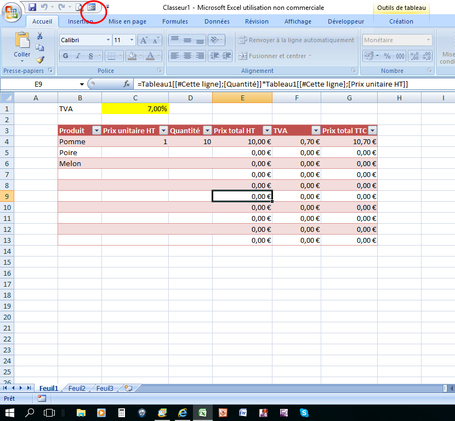
Nous avons souvent des tableaux à remplir et il faut bien reconnaître que le remplissage en ligne n'est pas si pratique que cela.
En effet, nous pouvons préférer travailler fiche par fiche dans un formulaire.
Une solution consiste à utiliser le vba et pourquoi pas créer un Userform.
Mais si nous ne voulons pas de macro, pour des questions de compétence ou de maintenabilité, il reste une fonctionnalité historique d'Excel : le mode formulaire.
Celui-ci est accessible via les raccourcis d'accès rapide (voir icône entourée en rouge ci-dessus).
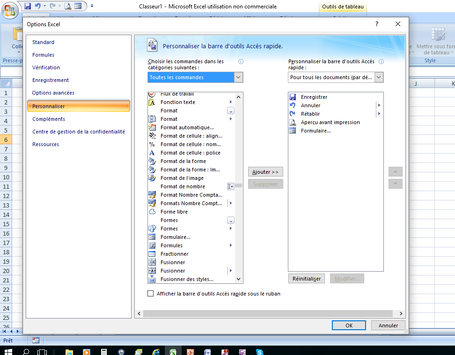
Si l'icône n'est pas présente sur votre écran :
- Cliquez sur le triangle des raccourcis d'accès rapide.
- Sélectionnez "autres commandes"
- Catégories "Toutes les commandes"
- Sélectionnez "Formulaire"
- Ajoutez (ajoute dans la fenêtre "personnaliser la barre d'outil")
- Ok

En cliquant alors sur l'icône, une fenêtre apparaît.
Vous avez devant vous un affichage par fiche.
Si la feuille est protégée et des cellules verrouillées, le formulaire ne permettra pas leur modification.
Pour les cellules accessibles, une zone blanche permet l'entrée de données.
Passer de fiche en fiche est simple, faire des recherches grâce au bouton "critères" est réalisable.
Si la feuille n'est pas verrouillée, les boutons comme "nouvelle" sont disponibles.
Vous avez fini vos entrées, cliquez sur "fermer".
Simple n'est-ce pas ?
